Eine neue Ransomware aus dem "@" Varianten wurde in der Wildnis entdeckt und berichtet aus. Sie trägt den Namen PayCrypt und sperrt Benutzerdateien eine zufällige Identifikation Dateierweiterung mit dem paycrypt @ aol E-Mail-Adresse anhängen. Die verschlüsselten Dateien werden wiedergegeben korrupt, und die betroffenen Nutzer’ einzig gangbare Wahl scheint die Virusmengen als Tapete, die im Anschluss an die Löse Anweisungen werden. Dazu gehören die Kontakt mit der E-Mail-Adresse und der Aushandlung der Lösegeldzahlung. Wir empfehlen dringend die betroffenen Nutzer nicht das Lösegeld zu zahlen und alternative Datei-Entschlüsselungsverfahren zu suchen.
| Name | PayCrypt |
| Art | Ransomware. |
| kurze Beschreibung | Verschlüsselt Dateien fordern Lösegeld für ihre Entschlüsselung. |
| Symptome | Der Benutzer kann die Tapete Zeuge an die unten und seine Dateien geschrieben ein geändert, um eine benutzerdefinierte Erweiterung zu haben und DOS Art von Dateien werden. |
| Verteilungsmethode | Via schädliche Dateien, Exploit-Kits oder bösartige URLs. |
| Detection Tool | Laden Sie Malware Removal Tool, um festzustellen, ob Ihr System von Malware betroffen ist |
| Benutzererfahrung | Registriert unserem Forum diskutieren PayCrypt. |
| Data Recovery-Tool | Windows Data Recovery von Stellar Phoenix Beachten! Dieses Produkt scannt Ihr Laufwerk Sektoren verlorene Dateien wiederherzustellen, und es kann sich nicht erholen 100% der verschlüsselten Dateien, aber nur wenige von ihnen, je nach Situation und ob Sie das Laufwerk neu formatiert haben. |
PayCrypt Ransomware - Verbreitung
Neu verteilt werden über das Web, die Krypto-Malware verschiedene Methoden verwenden. Da die infizierte Datei auf dem Opferrechner fallen gelassen ist eine ausführbare Datei mit einem zufälligen alphanumerischen Namen, Experten würde vorschlagen, dass es an den Computer über verschiedene Vertriebsmethoden kopiert wurde:
- Als Anhang über eine Spam-E-Mail-Nachricht.
- Als einer Datei, die über ein Exploit-Kit wurde fallen gelassen.
- Ein Drive-by-Download eines Dropper, verursacht durch einen böswilligen Link besuchen.
Anwendern wird dringend empfohlen, immer unbekannten Dateien und Links zu überprüfen, ihre Anti-Virus- oder Dienste wie Virustotal.
PayCrypt Ransomware im Detail
Sobald das "@" Ransomware wurde auf dem PC des Benutzers aktiviert, es kann Dateien mehrere Dateien in Schlüssel Ordner erstellen:
- %AppData%
- %AppData%
- %Temp%
- %Windows-%
- %UserProfile%
- %Wandernd%
Nach tun, die Ransomware kann versuchen Dateien zu verschlüsseln, die häufig verwendet werden, (https://fileinfo.com/filetypes/common) auf dem Benutzer-PC. Eine verschlüsselte Datei sieht aus wie das folgende Beispiel:
- Neuer Text Document.txt.id-1923528234023-paycrypt@aol.com
Die Dateien werden mit einem zufällig generierten numerischen Zahl verschlüsselt, nach der die paycrypt@aol.com Adresse. Nach den Daten des Benutzers verschlüsselt, diese besondere Ransomware verwendet auch eine Löse Nachricht, die die PayCrypt E-Mail-Adresse weist darauf hin,. Die Löse Nachricht kann die folgende:
Einige Benutzer, die Ransomware wie diese in Verbindung gesetzt haben Kontaktaufnahme berichtet mit den Cyber-Kriminellen und sogar noch niedriger die Lösegeld. Jedoch, wir bei SensorsTechForum raten dringend jede Lösegeld überhaupt aus verschiedenen Gründen zu bezahlen:
- Sie finanzieren die Cyber-Kriminelle ihre Malware zu verbessern und verbreiten es noch mehr.
- Es gibt keine Garantie Sie Ihre Dateien von ihnen entschlüsselt erhalten wird.
Unterm Strich für diese krypto Malware ist, dass es höchstwahrscheinlich als Dienstleistung verkauft wird. Dies ist bekannt als RaaS (Ransomware as a Service) und ist sehr weit verbreitet auf den tiefen Web-Märkte. Einige Nutzer haben sogar berichtet, dass eine solche Malware im Bereich verkauft 500 zu 1000 USD. Genau wie jede andere Software auftreten können, kann es enthalten Anweisungen, wie verwendet, und die Fähigkeit, um die Erweiterung zu setzen, Verschlüsselungsalgorithmus (RSA, AES, DH, usw.) Und nicht nur das, aber die Ransomware können wir auch dem Benutzer, die Menge des Geldes anpassen werden sie verlangen.
Entfernen PayCrypt Ransomware und Wiederherstellen der verschlüsselten Dateien
So entfernen Sie diesen Krypto-Malware, Anwender nachdrücklich die Schritt-für-Schritt-Anweisungen zum Entfernen unten zu folgen beraten. Sie sollten sicherstellen, dass Sie effektiv erkennen und entfernen Sie die Dateien und andere Objekte wie Registry-Einträge, die mit dieser Malware verbunden sind.
Nach dem Entfernen der Malware, dass alle übrig bleibt, ist für Sie zurück zu bekommen, was dein ist - die Dateien. Um dies zu tun, wir haben mehrere Entfernungsmethoden in Schritt "vorgeschlagen 4. Wiederherstellen von Dateien Verschlüsselte von PayCrypt "unten. Eine dieser Methoden ist Rakhni decryptor Kaspersky, die mit anderen "@" Ransomware-Varianten wie die PayCrypt @ aol ein berichtet wurde, zu arbeiten,. Aber Sie sollten wissen, dass der Entschlüsselungsvorgang kann einige Zeit dauern, und das ist, warum wir Ihren Computer empfehlen, wach zu bleiben und nicht überwintern automatisch (Laptops).
Hier ist ein Anleitungsvideo, wie die Malware zu entfernen und zu versuchen und zu entschlüsseln Ihre Daten:
(lebensfähig)Entfernen “@” Ramsomware und Entschlüsseln Video von Dateien Instruction
- Schritt 1
- Schritt 2
- Schritt 3
- Schritt 4
- Schritt 5
Schritt 1: Scannen Sie mit dem SpyHunter Anti-Malware-Tool nach PayCrypt



Automatische Entfernung von Ransomware - Videoanleitung
Schritt 2: Uninstall PayCrypt and related malware from Windows
Hier ist ein Verfahren, in wenigen einfachen Schritten der in der Lage sein sollte, die meisten Programme deinstallieren. Egal ob Sie mit Windows arbeiten 10, 8, 7, Vista oder XP, diese Schritte werden den Job zu erledigen. Ziehen Sie das Programm oder den entsprechenden Ordner in den Papierkorb kann eine sehr schlechte Entscheidung. Wenn Sie das tun, Bits und Stücke des Programms zurückbleiben, und das kann zu instabilen Arbeit von Ihrem PC führen, Fehler mit den Dateitypzuordnungen und anderen unangenehmen Tätigkeiten. Der richtige Weg, um ein Programm von Ihrem Computer zu erhalten, ist es zu deinstallieren. Um das zu tun:


 Befolgen Sie die obigen Anweisungen und Sie werden die meisten unerwünschten und bösartigen Programme erfolgreich löschen.
Befolgen Sie die obigen Anweisungen und Sie werden die meisten unerwünschten und bösartigen Programme erfolgreich löschen.
Schritt 3: Reinigen Sie alle Register, erstellt von PayCrypt auf Ihrem Computer.
Die in der Regel gezielt Register von Windows-Rechnern sind die folgenden:
- HKEY_LOCAL_MACHINE Software Microsoft Windows Currentversion Run
- HKEY_CURRENT_USER Software Microsoft Windows Currentversion Run
- HKEY_LOCAL_MACHINE Software Microsoft Windows Currentversion RunOnce
- HKEY_CURRENT_USER Software Microsoft Windows Currentversion RunOnce
Sie können auf sie zugreifen, indem Sie den Windows-Registrierungs-Editor und löschen Sie alle Werte öffnen, dort von PayCrypt erstellt. Dies kann passieren, darunter indem Sie die Schritte:


 Spitze: Um einen Virus erstellten Wert zu finden, Sie können sich auf der rechten Maustaste und klicken Sie auf "Ändern" um zu sehen, welche Datei es wird ausgeführt. Ist dies der Virus Speicherort, Entfernen Sie den Wert.
Spitze: Um einen Virus erstellten Wert zu finden, Sie können sich auf der rechten Maustaste und klicken Sie auf "Ändern" um zu sehen, welche Datei es wird ausgeführt. Ist dies der Virus Speicherort, Entfernen Sie den Wert.
Bevor es losgeht "Schritt 4", Bitte booten wieder in den Normalmodus, falls Sie sich gerade im abgesicherten Modus.
Dies ermöglicht es Ihnen, zu installieren und zu Verwendung SpyHunter 5 erfolgreich.
Schritt 4: Starten Sie Ihren PC im abgesicherten Modus zu isolieren und zu entfernen PayCrypt





Schritt 5: Versuchen Sie, mit PayCrypt verschlüsselte Dateien wiederherzustellen.
Verfahren 1: Verwenden Sie STOP Decrypter von Emsisoft.
Nicht alle Varianten dieser Ransomware können kostenlos entschlüsselt werden, aber wir haben die Entschlüsselungsvorrichtung, die von Forschern hinzugefügt, die häufig mit den Varianten aktualisiert wird, die schließlich entschlüsselt worden. Sie können Ihre Dateien mit den nachstehenden Anweisungen versuchen und entschlüsseln, aber wenn sie nicht funktionieren, leider Ihre Variante der Ransomware Virus dann nicht entschlüsselbar.
Folgen Sie den Anweisungen unten, um den Decrypter Emsisoft zu verwenden und entschlüsseln Sie Ihre Dateien kostenlos. Sie können Download der Emsisoft Entschlüsselungs-Tool verknüpft hier und dann folgen die nachstehenden Schritte zur Verfügung gestellt:
1 Rechtsklick auf dem Decrypter und klicken Sie auf Als Administrator ausführen Wie nachfolgend dargestellt:

2. Vereinbaren Sie mit den Lizenzbedingungen:

3. Klicke auf "Ordner hinzufügen" und fügen Sie dann die Ordner, in denen Sie Dateien entschlüsselt wollen wie unten gezeigt:

4. Klicke auf "Entschlüsselt" und warten auf Ihre Dateien decodiert werden.

Notiz: Kredit für den decryptor geht Forscher Emsisoft, die den Durchbruch mit diesem Virus gemacht haben.
Verfahren 2: Verwenden Sie eine Datenwiederherstellungssoftware
Ransomware-Infektionen und PayCrypt zielen darauf ab, Ihre Dateien mit einem Verschlüsselungsalgorithmus zu verschlüsseln, der möglicherweise sehr schwer zu entschlüsseln ist. Dies ist, warum wir ein Datenrückgewinnungsverfahren vorgeschlagen haben, die Sie um direkte Entschlüsselung gehen können helfen und versuchen, Ihre Dateien wiederherstellen. Beachten Sie, dass diese Methode nicht sein kann 100% wirksam, aber Sie können auch ein wenig oder viel in verschiedenen Situationen helfen.
Klicken Sie einfach auf den Link und oben auf die Menüs der Website, wählen Datenwiederherstellung - Datenwiederherstellungs-Assistent für Windows oder Mac (abhängig von Ihrem Betriebssystem), Laden Sie das Tool herunter und führen Sie es aus.
PayCrypt-FAQ
What is PayCrypt Ransomware?
PayCrypt ist ein Ransomware Infektion - Die schädliche Software, die still in Ihren Computer eindringt und entweder den Zugriff auf den Computer selbst blockiert oder Ihre Dateien verschlüsselt.
Viele Ransomware-Viren verwenden ausgefeilte Verschlüsselungsalgorithmen, um Ihre Dateien unzugänglich zu machen. Das Ziel von Ransomware-Infektionen besteht darin, eine Lösegeldzahlung zu verlangen, um wieder auf Ihre Dateien zugreifen zu können.
What Does PayCrypt Ransomware Do?
Ransomware im Allgemeinen ist ein schädliche Software das ist entworfen um den Zugriff auf Ihren Computer oder Ihre Dateien zu blockieren bis ein Lösegeld gezahlt wird.
Ransomware-Viren können das auch Ihr System beschädigen, Daten beschädigen und Dateien löschen, was zum dauerhaften Verlust wichtiger Dateien führt.
How Does PayCrypt Infect?
PayCrypt Ransomware infiziert Computer durch Senden über Phishing-E-Mails, mit Virusanhaftung. Dieser Anhang wird normalerweise als wichtiges Dokument maskiert, wie eine Rechnung, Bankdokument oder sogar ein Flugticket und es sieht für Benutzer sehr überzeugend aus.
Another way you may become a victim of PayCrypt is if you Laden Sie ein gefälschtes Installationsprogramm herunter, Crack oder Patch von einer Website mit geringer Reputation oder wenn Sie auf einen Virenlink klicken. Viele Benutzer berichten von einer Ransomware-Infektion durch Herunterladen von Torrents.
How to Open .PayCrypt files?
Sie can't ohne Entschlüsseler. An dieser Stelle, die .PayCrypt Dateien sind verschlüsselt. Sie können sie erst öffnen, wenn sie mit einem bestimmten Entschlüsselungsschlüssel für den jeweiligen Algorithmus entschlüsselt wurden.
Was tun, wenn ein Entschlüsseler nicht funktioniert??
Keine Panik, und Sichern Sie die Dateien. Wenn ein Entschlüsseler Ihre nicht entschlüsselt hat .PayCrypt Dateien erfolgreich, dann verzweifle nicht, weil dieser Virus noch neu ist.
Kann ich wiederherstellen ".PayCrypt" Dateien?
Ja, Manchmal können Dateien wiederhergestellt werden. Wir haben mehrere vorgeschlagen Methoden zur Wiederherstellung von Dateien Das könnte funktionieren, wenn Sie wiederherstellen möchten .PayCrypt Dateien.
Diese Methoden sind in keiner Weise 100% garantiert, dass Sie Ihre Dateien zurückerhalten können. Aber wenn Sie ein Backup haben, Ihre Erfolgschancen sind viel größer.
How To Get Rid of PayCrypt Virus?
Der sicherste und effizienteste Weg zur Entfernung dieser Ransomware-Infektion ist die Verwendung von a professionelles Anti-Malware-Programm.
Es sucht und findet PayCrypt-Ransomware und entfernt sie dann, ohne Ihre wichtigen .PayCrypt-Dateien zusätzlich zu beschädigen.
Kann ich Ransomware den Behörden melden??
Falls Ihr Computer mit einer Ransomware-Infektion infiziert wurde, Sie können es den örtlichen Polizeibehörden melden. Es kann Behörden weltweit dabei helfen, die Täter hinter dem Virus zu verfolgen und zu ermitteln, der Ihren Computer infiziert hat.
Unten, Wir haben eine Liste mit Regierungswebsites erstellt, Hier können Sie einen Bericht einreichen, falls Sie Opfer eines Cyberkriminalität:
Cyber-Sicherheitsbehörden, Verantwortlich für die Bearbeitung von Ransomware-Angriffsberichten in verschiedenen Regionen auf der ganzen Welt:
Deutschland - Offizielles Portal der deutschen Polizei
Vereinigte Staaten - IC3 Internet Crime Complaint Center
Großbritannien - Action Fraud Police
Frankreich - Innenministerium
Italien - Staatliche Polizei
Spanien - Nationale Polizei
Niederlande - Strafverfolgung
Polen - Polizei
Portugal - Justizpolizei
Griechenland - Cyber Crime Unit (Griechische Polizei)
Indien - Polizei von Mumbai - CyberCrime-Untersuchungszelle
Australien - Australisches High Tech Crime Center
Berichte können in unterschiedlichen Zeiträumen beantwortet werden, abhängig von Ihren lokalen Behörden.
Können Sie verhindern, dass Ransomware Ihre Dateien verschlüsselt??
Ja, Sie können Ransomware verhindern. Der beste Weg, dies zu tun, besteht darin, sicherzustellen, dass Ihr Computersystem mit den neuesten Sicherheitspatches aktualisiert wird, Verwenden Sie ein seriöses Anti-Malware-Programm und Firewall, Sichern Sie Ihre wichtigen Dateien regelmäßig, und vermeiden Sie das Anklicken bösartige Links oder unbekannte Dateien herunterladen.
Can PayCrypt Ransomware Steal Your Data?
Ja, in den meisten Fällen Ransomware wird Ihre Informationen stehlen. It is a form of malware that steals data from a user's computer, verschlüsselt es, und fordert dann ein Lösegeld, um es zu entschlüsseln.
Vielfach, die Malware-Autoren oder Angreifer drohen damit, die Daten zu löschen bzw veröffentlichen Sie es online es sei denn, das Lösegeld wird bezahlt.
Kann Ransomware WLAN infizieren?
Ja, Ransomware kann WLAN-Netzwerke infizieren, da böswillige Akteure damit die Kontrolle über das Netzwerk erlangen können, vertrauliche Daten stehlen, und Benutzer sperren. Wenn ein Ransomware-Angriff erfolgreich ist, Dies könnte zu einem Dienst- und/oder Datenverlust führen, und in einigen Fällen, finanzielle Verluste.
Soll ich Ransomware bezahlen?
Nicht, Sie sollten Ransomware-Erpresser nicht bezahlen. Ihre Zahlung ermutigt nur Kriminelle und garantiert nicht, dass die Dateien oder Daten wiederhergestellt werden. Der bessere Ansatz besteht darin, ein sicheres Backup wichtiger Daten zu haben und von vornherein auf die Sicherheit zu achten.
What Happens If I Don't Pay Ransom?
If you don't pay the ransom, Die Hacker haben möglicherweise immer noch Zugriff auf Ihren Computer, Daten, oder Dateien und kann weiterhin damit drohen, sie offenzulegen oder zu löschen, oder sie sogar zur Begehung von Cyberkriminalität nutzen. In einigen Fällen, sie können sogar weiterhin zusätzliche Lösegeldzahlungen verlangen.
Kann ein Ransomware-Angriff erkannt werden??
Ja, Ransomware erkannt werden kann. Anti-Malware-Software und andere fortschrittliche Sicherheitstools kann Ransomware erkennen und den Benutzer warnen wenn es auf einer Maschine vorhanden ist.
Es ist wichtig, über die neuesten Sicherheitsmaßnahmen auf dem Laufenden zu bleiben und die Sicherheitssoftware auf dem neuesten Stand zu halten, um sicherzustellen, dass Ransomware erkannt und verhindert werden kann.
Werden Ransomware-Kriminelle erwischt??
Ja, Ransomware-Kriminelle werden erwischt. Strafverfolgungsbehörden, wie das FBI, Interpol und andere waren erfolgreich dabei, Ransomware-Kriminelle in den USA und anderen Ländern aufzuspüren und strafrechtlich zu verfolgen. Da Ransomware-Bedrohungen weiter zunehmen, ebenso die Durchsetzungstätigkeit.
About the PayCrypt Research
Die Inhalte, die wir auf SensorsTechForum.com veröffentlichen, this PayCrypt how-to removal guide included, ist das Ergebnis umfangreicher Recherchen, harte Arbeit und die Hingabe unseres Teams, um Ihnen zu helfen, die spezifische Malware zu entfernen und Ihre verschlüsselten Dateien wiederherzustellen.
Wie haben wir die Recherche zu dieser Ransomware durchgeführt??
Unsere Forschung basiert auf einer unabhängigen Untersuchung. Wir stehen in Kontakt mit unabhängigen Sicherheitsforschern, und als solche, Wir erhalten täglich Updates zu den neuesten Malware- und Ransomware-Definitionen.
Weiter, the research behind the PayCrypt ransomware threat is backed with Virustotal und die NoMoreRansom Projekt.
Um die Ransomware-Bedrohung besser zu verstehen, Bitte lesen Sie die folgenden Artikel, die sachkundige Details bieten.
Als Website, die sich seitdem der Bereitstellung kostenloser Anweisungen zum Entfernen von Ransomware und Malware widmet 2014, Die Empfehlung von SensorsTechForum lautet: Achten Sie nur auf vertrauenswürdige Quellen.
Wie man vertrauenswürdige Quellen erkennt:
- Immer überprüfen "Über uns" Website.
- Profil des Inhaltserstellers.
- Stellen Sie sicher, dass sich echte Personen hinter der Website befinden und keine falschen Namen und Profile.
- Überprüfen Sie Facebook, Persönliche Profile von LinkedIn und Twitter.


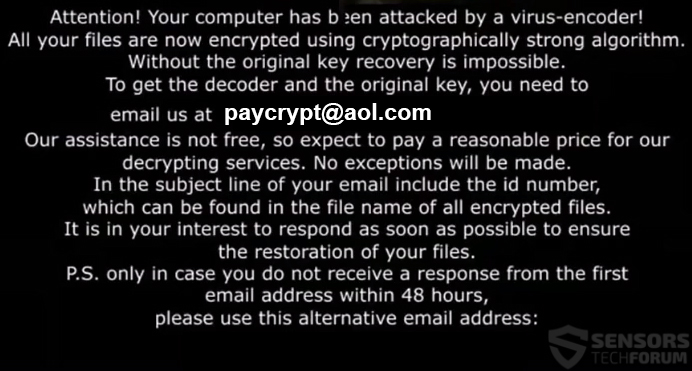
 1. Für Windows 7, XP und Vista.
1. Für Windows 7, XP und Vista. 2. Für Windows- 8, 8.1 und 10.
2. Für Windows- 8, 8.1 und 10.







 1. Installieren Sie SpyHunter zu scannen und entfernen PayCrypt.
1. Installieren Sie SpyHunter zu scannen und entfernen PayCrypt.


















 STOPzilla Anti Malware
STOPzilla Anti Malware




